
اگر یہ مختلف آپریٹنگ سسٹم کے کنٹرول کے تحت مختلف کمپیوٹرز پر اسی فائلوں کے ساتھ کام کرنے کے لئے ضروری ہو تو، سامبا اس کی مدد کرے گی. لیکن آزادانہ طور پر مشترکہ فولڈر قائم کرنے کے لئے بہت آسان نہیں ہے، اور ایک عام صارف کے لئے، یہ کام ناممکن ہے. یہ مضمون یہ بتاتا ہے کہ کس طرح ubuntu میں سامبا کو ترتیب دینے کے لئے.
اس گروپ کا نام جس میں آپ دلچسپی رکھتے ہیں وہ ورکسیشن ڈومین کی لائن میں واقع ہے. کنکریٹ مقام آپ مندرجہ بالا تصویر میں دیکھ سکتے ہیں.
اگلا، اگر Ubuntu جامد IP کے ساتھ کمپیوٹر پر، اسے ونڈوز پر "میزبان" فائل کو مقرر کیا جانا چاہئے. ایڈمنسٹریٹر کے حقوق کے ساتھ "کمانڈ لائن" کا استعمال کرتے ہوئے یہ کرنے کا سب سے آسان طریقہ:
- "کمانڈ لائن" کی درخواست کے ساتھ نظام کی وضاحت کریں.
- نتائج میں، دائیں ماؤس کے بٹن (پی سی ایم) کے ساتھ "کمانڈ لائن" پر کلک کریں اور "ایڈمنسٹریٹر سے چلائیں" کو منتخب کریں.
- کھڑکی میں جو کھولتا ہے، مندرجہ ذیل کرتے ہیں:
نوٹ پیڈ C: \ ونڈوز \ system32 \ ڈرائیور \ وغیرہ \ میزبان
- کمانڈ کو عمل کرنے کے بعد کھول دیا فائل میں، اپنے آئی پی ایڈریس کو علیحدہ لائن میں لکھیں.
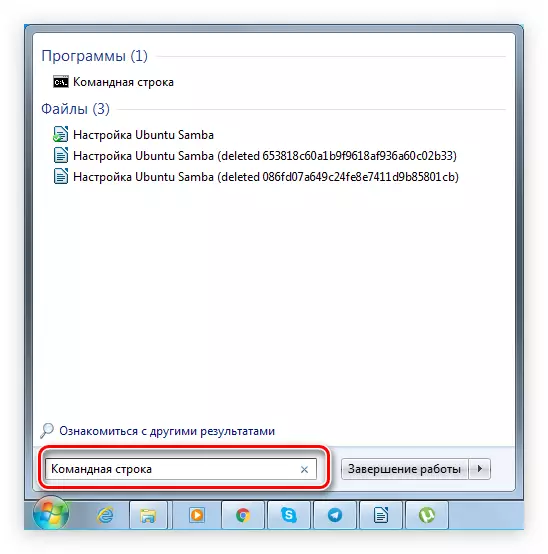
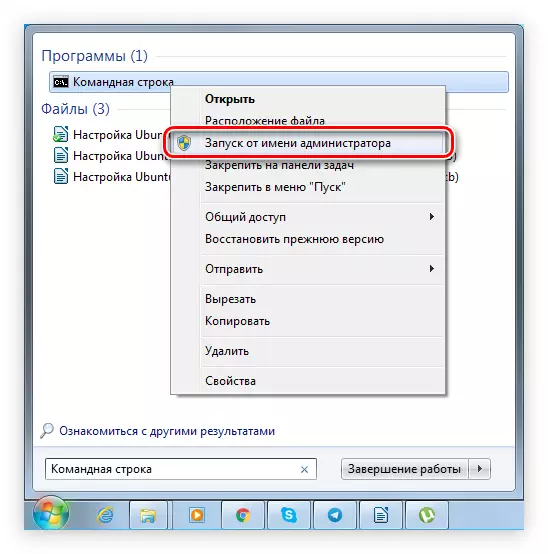
اس کے بعد، ابتدائی سامبا سیٹ اپ ختم ہو گیا ہے. اگر آپ تمام سیٹ پیرامیٹرز کو سمجھنا چاہتے ہیں، تو آپ اس سائٹ پر یہ کر سکتے ہیں. پیرامیٹر کو تلاش کرنے کے لئے آپ دلچسپی رکھتے ہیں، "smb.conf" کی فہرست کے بائیں طرف توسیع کریں اور اسے نام کے پہلے خط کو منتخب کرکے اسے تلاش کریں.
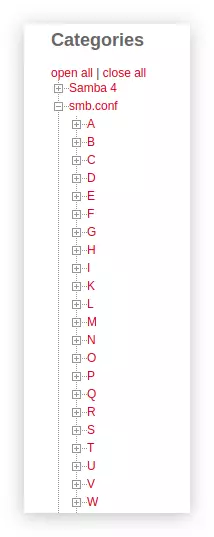
فائل "smb.conf" کے علاوہ، "limits.conf" کو بھی تبدیل کرنا ضروری ہے. اس کے لئے:
- ٹیکسٹ ایڈیٹر میں مطلوبہ فائل کھولیں:
سوڈو Gedit /etc/security/limits.conf.
- فائل میں آخری تار سے پہلے، مندرجہ ذیل متن درج کریں:
* - Nofile 16384.
روٹ - نوفائل 16384.
- فائل کو محفوظ کریں.
نتیجے کے مطابق، اس کے پاس مندرجہ ذیل شکل ہونا ضروری ہے:
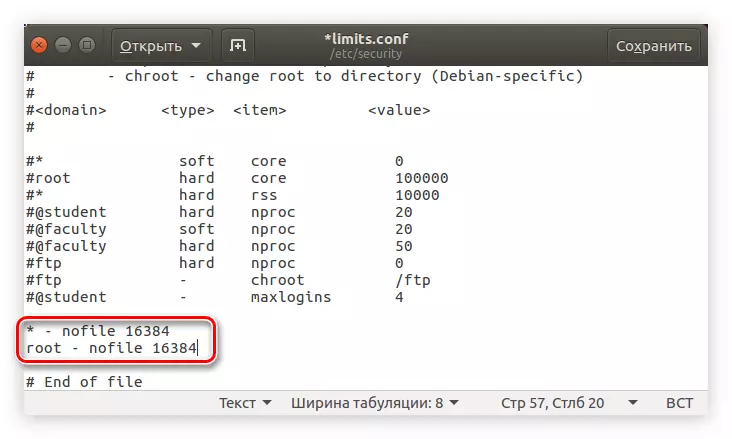
یہ ایک ایسی غلطی سے بچنے کے لئے ضروری ہے جو مقامی نیٹ ورک پر متعدد صارفین کو منسلک کرتے وقت ہوتا ہے.
اب، درج کردہ پیرامیٹرز کی درستی کو یقینی بنانے کے لئے، آپ کو کمانڈ پر عملدرآمد کرنے کی ضرورت ہے:
سوڈو ٹیسٹپرم /etc/samba/smb.conf.
اگر، اس کے نتیجے میں، آپ اس متن کو ذیل میں دکھایا گیا ہے جو اس تصویر میں دکھایا جاتا ہے، اس کا مطلب یہ ہے کہ آپ درج کردہ تمام اعداد و شمار درست ہیں.
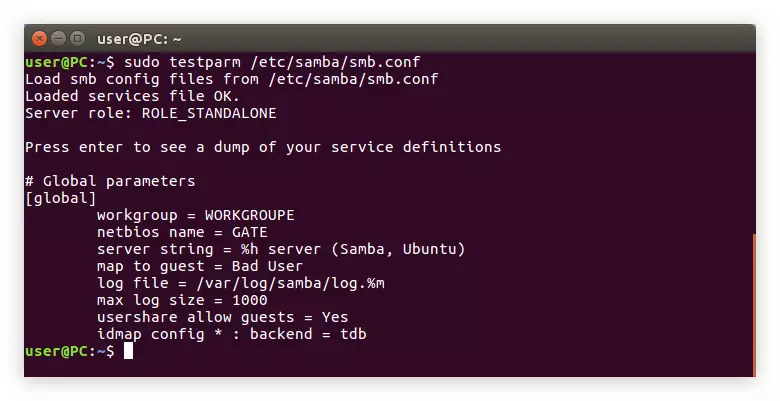
یہ مندرجہ ذیل کمانڈ کے ساتھ سامبا سرور کو دوبارہ شروع کرنے کے لئے رہتا ہے:
سوڈو /etc/init.d/samba دوبارہ شروع.
فائل "smb.conf" کے تمام متغیرات کو تباہ کرنے اور "limits.conf" میں تبدیلیوں کو بنانے کے، آپ فولڈر بنانے کے لئے براہ راست جا سکتے ہیں
اب ترتیب ترتیب فائل کے مواد کو اس طرح نظر آنا چاہئے:
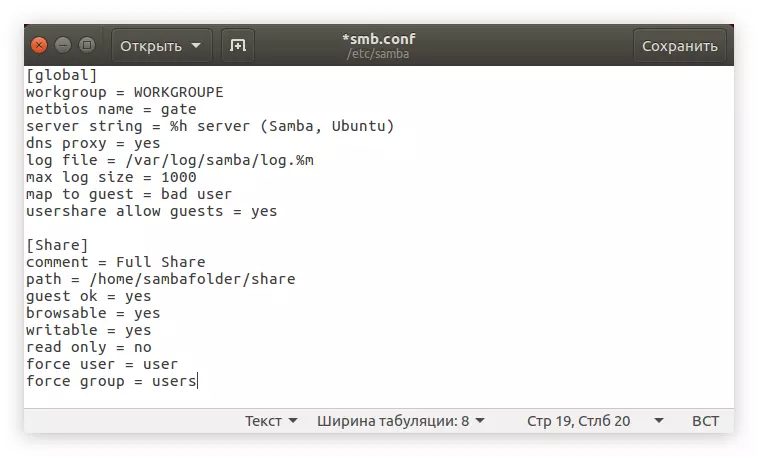
لہذا تمام تبدیلیاں طاقت میں داخل ہوئیں، آپ کو سامبا کو دوبارہ شروع کرنے کی ضرورت ہے. یہ پہلے سے ہی جانا جاتا ٹیم کی طرف سے کیا جاتا ہے:
سوڈو سروس SMBD دوبارہ شروع
اس کے بعد، مشترکہ فولڈر ونڈوز میں نظر آئے گا. اس بات کا یقین کرنے کے لئے کہ آپ مندرجہ ذیل "کمانڈ لائن" میں پیروی کریں:
\\ گیٹ \ اشتراک
اس کے علاوہ، آپ اسے "نیٹ ورک" ڈائرکٹری میں جانے کی طرف سے، یہ ونڈوز کے ذریعے بھی کھول سکتے ہیں، جو ونڈو کے سائڈ پینل پر واقع ہے.
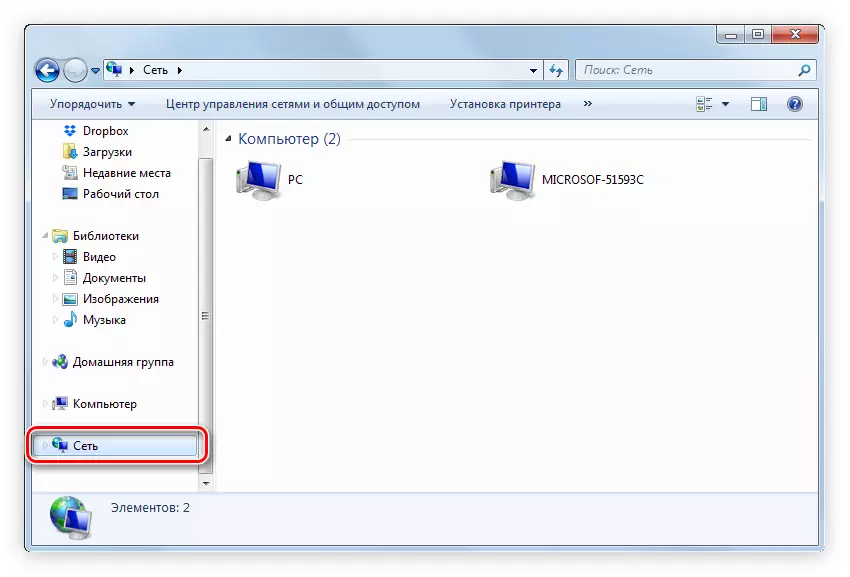
ایسا ہوتا ہے کہ فولڈر اب بھی نظر انداز نہیں ہوتے ہیں. زیادہ تر امکان ہے، اس کی وجہ ایک ترتیب کی غلطی ہے. لہذا، ایک بار پھر سب سے اوپر کے مراحل کے ذریعے جانا.
مرحلہ 4: پڑھنے پڑھنے تک رسائی کے ساتھ ایک فولڈر بنانا
اگر آپ چاہتے ہیں کہ صارفین کو مقامی نیٹ ورک پر فائلوں کو دیکھنے کے لۓ، لیکن ان میں ترمیم نہ کریں، تو آپ کو پڑھنے والے صرف رسائی کے ساتھ ایک فولڈر بنانے کی ضرورت ہے. یہ مشترکہ فولڈر کے ساتھ تعصب کی طرف سے کیا جاتا ہے، صرف دوسرے پیرامیٹرز ترتیب ترتیب فائل میں مقرر کی جاتی ہیں. لیکن غیر ضروری سوالات نہیں رہنے کے لئے، ہم مراحل میں سب کچھ تجزیہ کریں گے:
ترتیب کی فائل کے بعد تین متن بلاکس ہونا چاہئے:
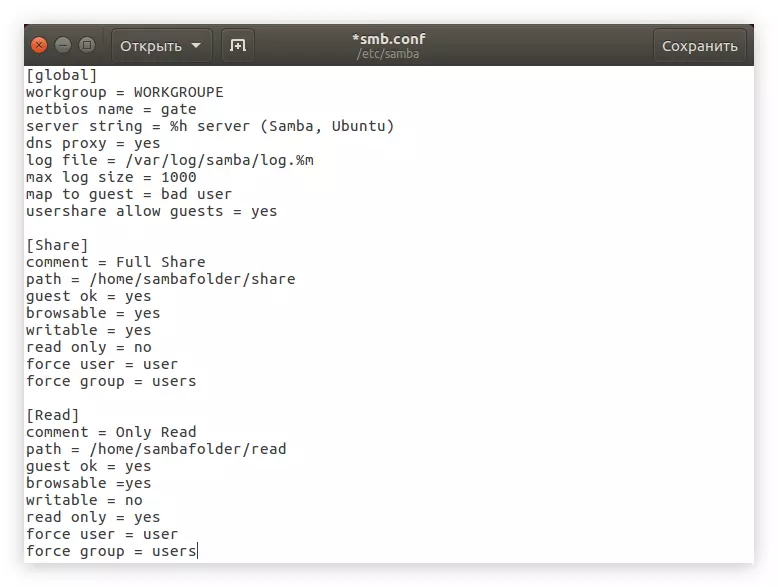
اب سمبا سرور کو دوبارہ شروع کریں تاکہ تمام تبدیلیاں فورس میں داخل ہوئیں:
سوڈو سروس SMBD دوبارہ شروع
اس کے بعد، پڑھنے والے حقوق کے ساتھ فولڈر پیدا کیا جائے گا، اور تمام صارفین اس میں داخل ہونے کے قابل ہو جائیں گے، لیکن اس میں موجود فائلوں کو کسی طرح سے تبدیل کرنے میں کامیاب نہیں ہوسکتا.
مرحلہ 5: بند رسائی کے ساتھ ایک فولڈر بنانا
اگر آپ چاہتے ہیں کہ صارفین کو نیٹ ورک کے فولڈر کو کھولنے کے لئے کھولنے کے لئے کھولنے کے لئے، توثیق کو منظور کرنے کے لئے، اس کی تخلیق کے اعمال اوپر سے تھوڑا سا مختلف ہیں. مندرجہ ذیل بنائیں:
- ایک فولڈر بنائیں، مثال کے طور پر، "PASW":
سوڈو MKDIR -P / ہوم / Sambafolder / PASW.
- اس کے حقوق کو تبدیل کریں:
سوڈو Chmod 777 -R / ہوم / Sambafolder / PASW
- اب سامبا گروپ میں ایک صارف بنائیں، جو نیٹ ورک فولڈر تک رسائی حاصل کرنے کے تمام حقوق کے ساتھ منسوب کیا جائے گا. اس کے لئے، سب سے پہلے ایک گروپ "SMBUSER" بنائیں:
سوڈو گروپ نے SMBUSER.
- نئے تخلیق کردہ صارف گروپ میں شامل کریں. آپ اپنے نام سے آزادانہ طور پر سوچ سکتے ہیں، مثال کے طور پر "استاد" ہوں گے:
SUDO USTERD-G SMBUSER ٹیچر
- فولڈر کو کھولنے کے لئے درج کردہ پاس ورڈ مقرر کریں:
سڈو SmbPasswd -a استاد
نوٹ: کمانڈ کو انجام دینے کے بعد، آپ کو پاس ورڈ درج کرنے کے لئے کہا جائے گا، اور پھر اسے دوبارہ کریں، نوٹ کریں کہ جب حروف میں داخل ہونے پر ظاہر نہیں ہوتا.
- یہ صرف تمام مطلوبہ فولڈر پیرامیٹرز کو سمبا ترتیب ترتیب فائل میں داخل کرنے کے لئے رہتا ہے. ایسا کرنے کے لئے، سب سے پہلے اسے کھولیں:
سوڈو Gedit /etc/samba/smb.conf.
اور پھر اس متن کاپی کریں:
[PASW]
تبصرہ = صرف پاس ورڈ
راہ = / ہوم / سمبفولڈر / پسو
درست صارفین = استاد
صرف = نہیں پڑھیں
اہم: اگر اس ہدایت کے چوتھے شے کو انجام دے تو، آپ نے ایک صارف کو ایک اور نام کے ساتھ تخلیق کیا ہے، تو اس علامت "=" اور ایک جگہ کے بعد "درست صارفین" سٹرنگ میں داخل ہونا ضروری ہے.
- تبدیلیوں کو محفوظ کریں اور ٹیکسٹ ایڈیٹر کو بند کریں.
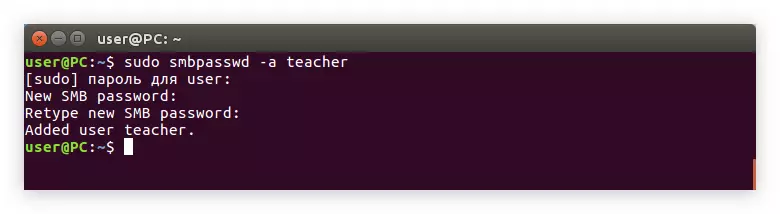
ترتیب کی فائل میں متن اب اس طرح نظر آنا چاہئے:
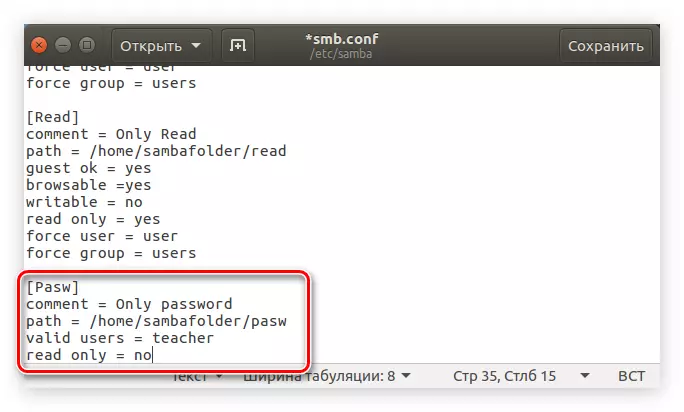
آرام کرنے کے لئے، کمانڈ کا استعمال کرتے ہوئے فائل کو چیک کریں:
سوڈو ٹیسٹپرم /etc/samba/smb.conf.
نتیجہ کے مطابق، آپ کو اس کے بارے میں دیکھنا چاہئے:
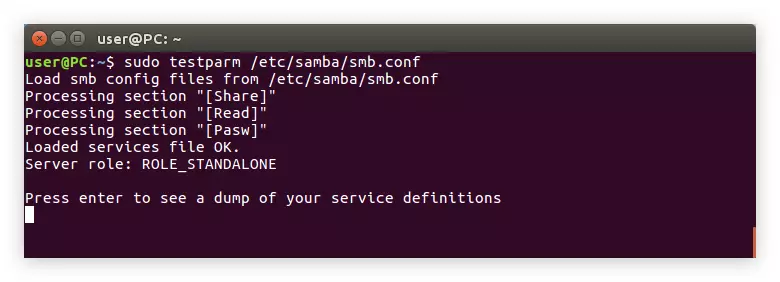
اگر سب کچھ ترتیب میں ہے تو پھر سرور کو دوبارہ شروع کریں:
سوڈو /etc/init.d/samba دوبارہ شروع.
سسٹم تشکیل سامبا.
گرافیکل انٹرفیس (GUI) Ubuntu میں سامبا ترتیب کے عمل کو زیادہ تر سہولت فراہم کرنے میں کامیاب ہے. کم از کم، صارف جو صرف لینکس میں تبدیل کرتا ہے، یہ طریقہ زیادہ سمجھا جائے گا.مرحلہ 1: تنصیب
ابتدائی طور پر، آپ کو اس نظام میں ایک خصوصی پروگرام انسٹال کرنے کی ضرورت ہے جو انٹرفیس ہے اور ترتیب دینے کے لئے ضروری ہے. آپ کمانڈ پر عمل کرکے "ٹرمینل" کے ساتھ ایسا کر سکتے ہیں:
سڈو Apt انسٹال سسٹم-ترتیب-سامبا
اگر اس سے پہلے کہ آپ نے اپنے کمپیوٹر پر تمام سمبا اجزاء کو انسٹال نہیں کیا تو، آپ کو اس کے ساتھ ڈاؤن لوڈ کرنے اور کچھ مزید پیکجوں کو انسٹال کرنے کی ضرورت ہوگی:
سڈو اپٹ انسٹال کریں - ایک سامبا سامبا-مشترکہ پجون-گلڈ 2 سسٹم-ترتیب-سامبا
ہر چیز کے بعد آپ کی ضرورت ہوتی ہے، آپ براہ راست ترتیب میں جا سکتے ہیں.
مرحلہ 2: چلائیں
آپ دو طریقوں میں نظام کی تشکیل سامبا چل سکتے ہیں: "ٹرمینل" اور بش مینو کے ذریعہ استعمال کرتے ہوئے.
طریقہ 1: ٹرمینل
اگر آپ ٹرمینل استعمال کرنے کا فیصلہ کرتے ہیں، تو آپ کو مندرجہ ذیل کرنے کی ضرورت ہے:
- Ctrl + Alt + T کلیدی مجموعہ دبائیں.
- مندرجہ ذیل کمانڈ درج کریں:
سوڈو سسٹم-ترتیب-سامبا
- انٹر دبائیں.
اگلا، آپ کو ایک سسٹم پاس ورڈ درج کرنے کی ضرورت ہوگی، جس کے بعد پروگرام ونڈو کھولتا ہے.
نوٹ: سسٹم ترتیب سمبا کا استعمال کرتے ہوئے سامبا ترتیب کے عمل کے دوران، ٹرمینل ونڈو کو بند نہ کریں، اس صورت میں اس صورت میں پروگرام بند ہوجاتا ہے، اور تمام تبدیلیوں کو محفوظ نہیں کیا جائے گا.
طریقہ 2: بش مینو
دوسرا طریقہ بہت سے آسان لگے گا، کیونکہ تمام آپریشن گرافیکل انٹرفیس میں انجام دیا جاتا ہے.
- بش مینو کے بٹن پر دبائیں، جو ڈیسک ٹاپ کے اوپری بائیں کونے میں واقع ہے.
- ونڈو میں تلاش کے سوال کی درخواست "SAMBA" درج کریں جو کھولتا ہے.
- "ایپلی کیشنز" سیکشن میں اسی نام کے پروگرام پر کلک کریں.
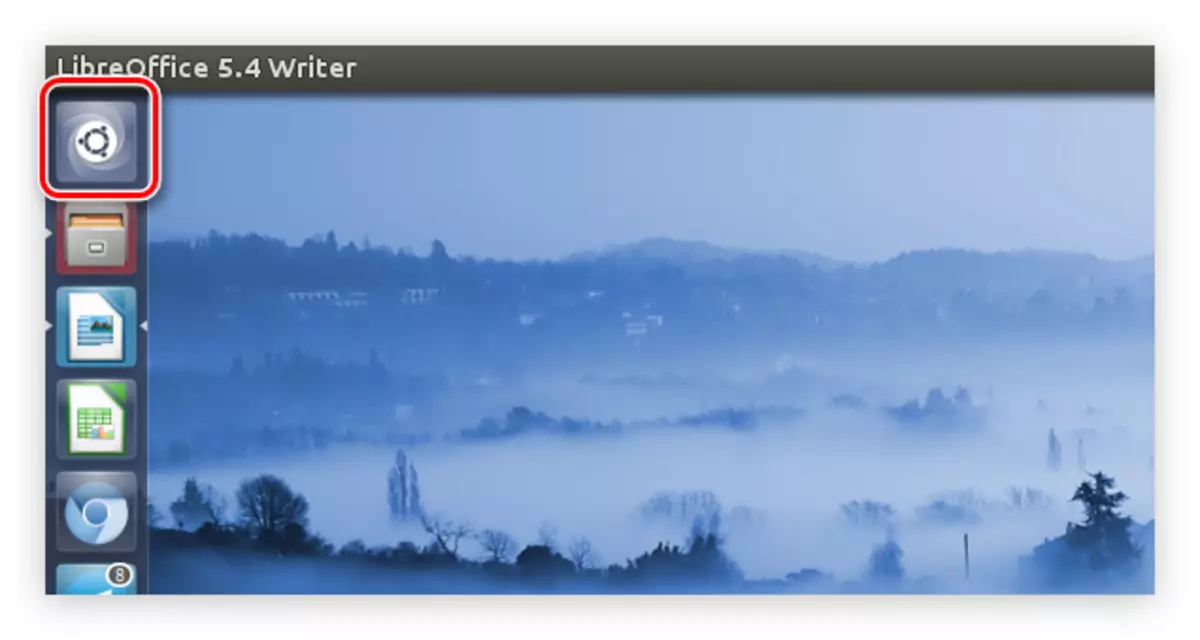
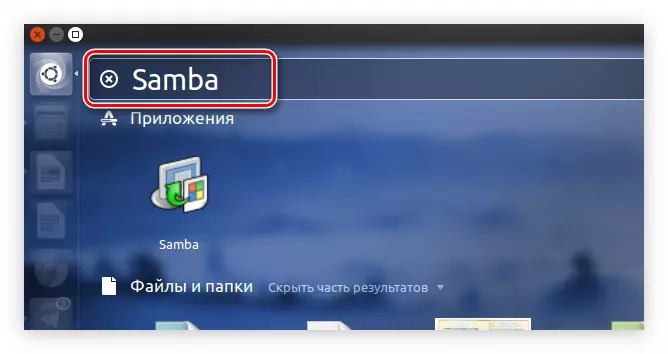
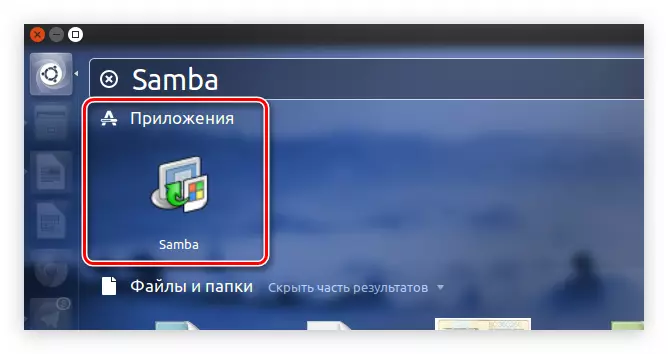
اس کے بعد، نظام آپ کو صارف کے پاس ورڈ کے لئے آپ سے پوچھتا ہے. اسے درج کریں اور پروگرام کھولیں گے.
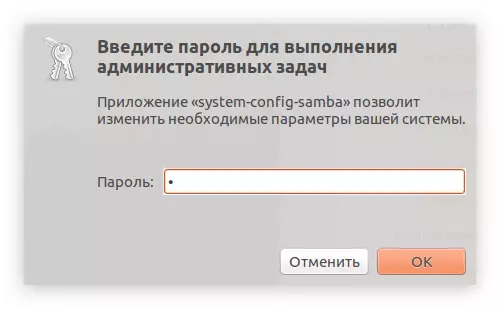
مرحلہ 3: صارفین کو شامل کرنا
آپ کو براہ راست سامبا فولڈر کو ترتیب دینے سے پہلے، آپ کو صارفین کو شامل کرنے کی ضرورت ہے. یہ پروگرام کی ترتیبات کے مینو کے ذریعہ کیا جاتا ہے.
- اوپر پینل پر "سیٹ اپ" آئٹم پر کلک کریں.
- مینو میں، "صارف سامبا" کو منتخب کریں.
- ظاہر ہوتا ہے کہ ونڈو میں، "صارف شامل کریں" پر کلک کریں.
- "UNIX کے صارف کا نام" ڈراپ ڈاؤن فہرست میں، صارف کو منتخب کریں جس میں اسے فولڈر میں داخل ہونے کی اجازت ہے.
- دستی طور پر ونڈوز صارف نام درج کریں.
- پاس ورڈ درج کریں، اور پھر مناسب میدان میں ان پٹ کو دوبارہ کریں.
- "OK" بٹن پر کلک کریں.
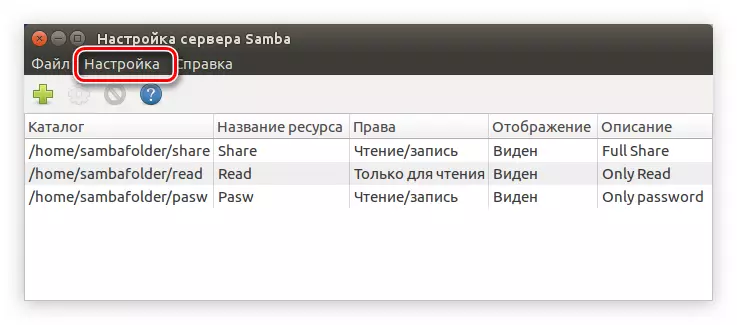
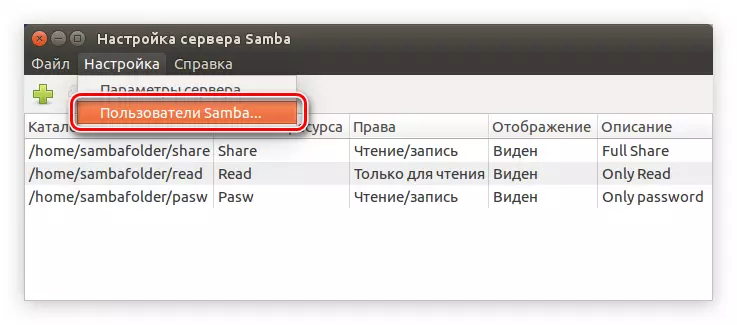
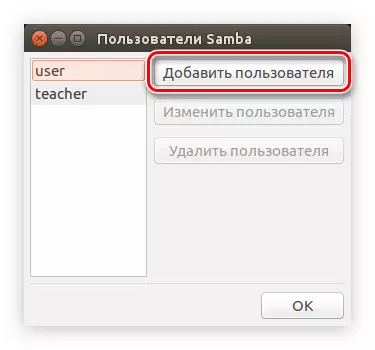
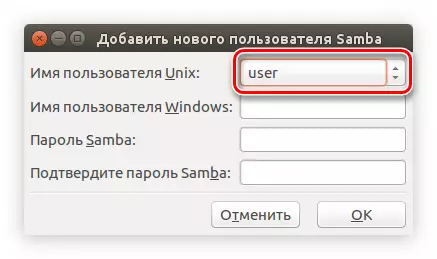
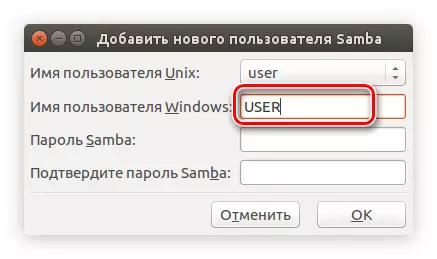
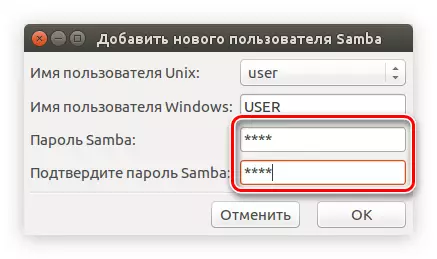
اس طرح، آپ ایک یا زیادہ سامبا صارفین کو شامل کر سکتے ہیں، اور مستقبل میں ان کے حقوق کا تعین کر سکتے ہیں.
اس کے بعد، سرور کی ترتیب ختم ہو جائے گی، آپ براہ راست سامبا فولڈروں کی تخلیق میں جا سکتے ہیں.
مرحلہ 5: فولڈر بنائیں
اگر آپ نے پہلے ہی عوامی فولڈر نہیں بنایا تو، پروگرام ونڈو خالی ہو جائے گا. ایک نیا فولڈر بنانے کے لئے، آپ کو مندرجہ ذیل کرنے کی ضرورت ہے:
- سائن پلس سائن ان کے ساتھ بٹن پر کلک کریں.
- ونڈو میں جو "اہم" ٹیب میں کھولتا ہے، "جائزہ" پر کلک کریں.
- فائل مینیجر میں، اس کا اشتراک کرنے کے لئے مطلوبہ فولڈر کی وضاحت کریں.
- ترجیحات پر منحصر ہے، "ریکارڈ کی اجازت دی گئی" کے بعد چیک باکس چیک کریں (صارف کو عوامی فولڈر میں فائلوں میں ترمیم کرنے کی اجازت دی جائے گی) اور "دکھائی" (ایک اور پی سی پر، فولڈر نظر آتا ہے).
- "رسائی" ٹیب پر جائیں.
- اس کے پاس صارفین کو شناخت کرنے کی صلاحیت ہے جو مشترکہ فولڈر کو کھولنے کی اجازت دی جائے گی. ایسا کرنے کے لئے، "صرف مخصوص صارفین تک رسائی فراہم کرنے کے بعد نشان لگائیں. اس کے بعد آپ کو ان فہرست سے منتخب کرنے کی ضرورت ہے.
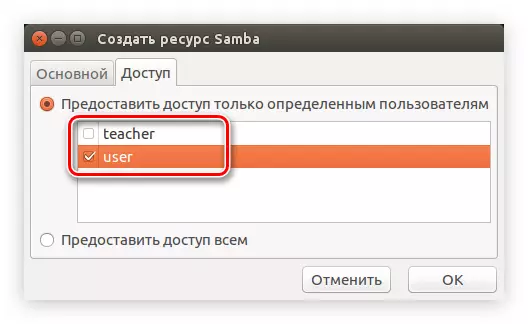
اگر آپ عوامی فولڈر بنانے کے لئے جا رہے ہیں، تو سوئچ کو "رسائی حاصل کریں" پوزیشن میں ڈالیں.
- "OK" بٹن پر کلک کریں.
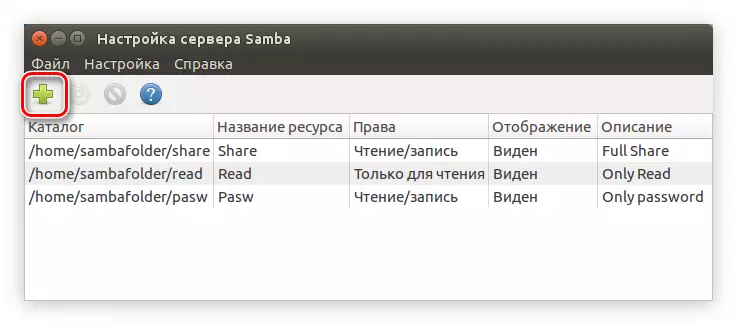
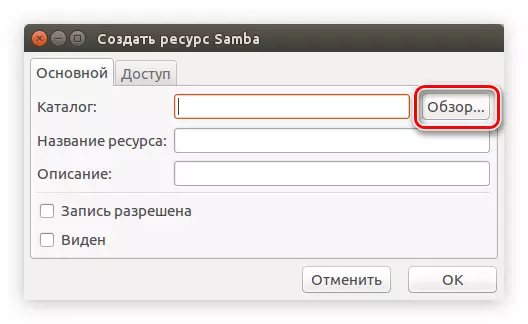
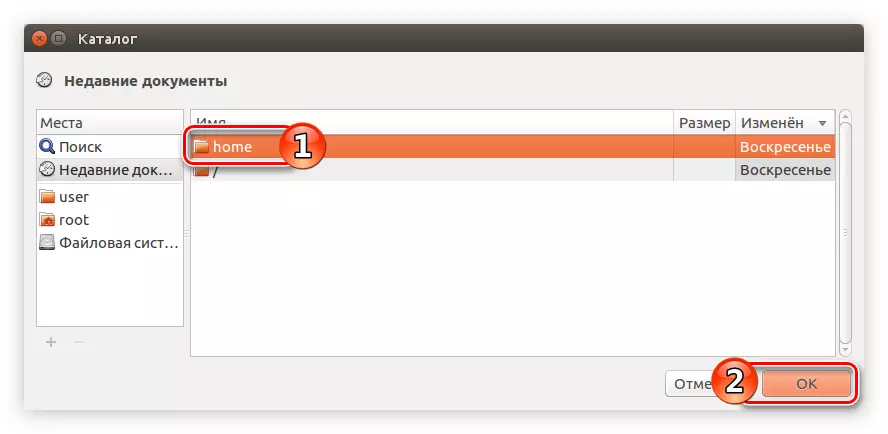
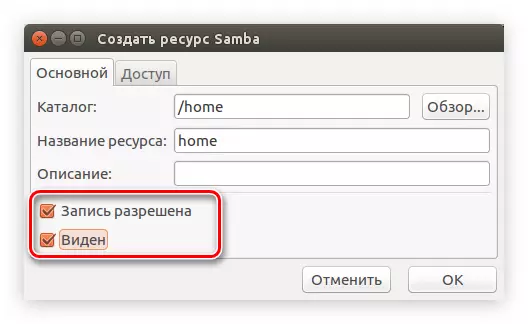
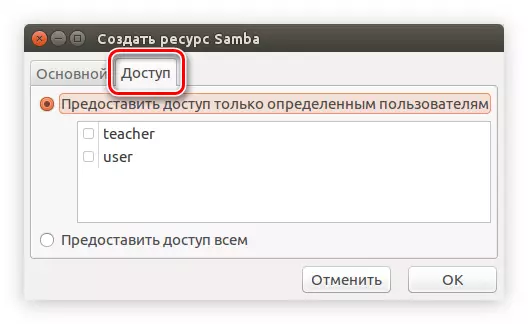
اس کے بعد، نئے تخلیق کردہ فولڈر کو اہم پروگرام ونڈو میں دکھایا جائے گا.
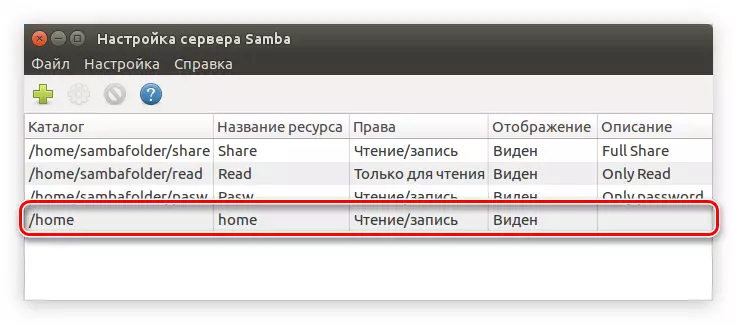
اگر آپ چاہیں تو، آپ مندرجہ ذیل ہدایات کا استعمال کرتے ہوئے کچھ اور فولڈر بنا سکتے ہیں، یا "منتخب کردہ کیٹلاگ کی تبدیلی کی خصوصیات" کے بٹن پر کلک کرکے پہلے سے ہی تخلیق کردہ تخلیق کو تبدیل کرسکتے ہیں.
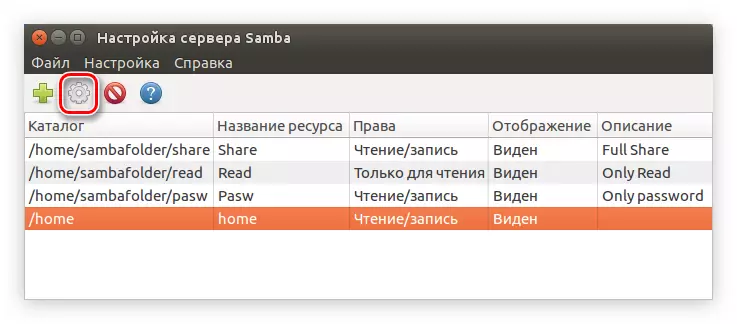
جیسے ہی آپ تمام مطلوبہ فولڈر بناتے ہیں، آپ پروگرام کو بند کر سکتے ہیں. نظام کی ترتیب SAMBA پروگرام کا استعمال کرتے ہوئے Ubuntu میں سامبا قائم کرنے پر اس ہدایات پر ختم ہو گیا ہے.
نوٹلس.
ubuntu میں سامبا کو ترتیب دینے کا ایک اور طریقہ ہے. ان صارفین کے لئے یہ بہترین ہے جو کمپیوٹر پر اپنے آپ کو اضافی انسٹال نہیں کرنا چاہتے ہیں اور جو "ٹرمینل" کے استعمال میں سہولت نہیں لینا چاہتے ہیں. معیاری Nautilus فائل مینیجر میں تمام ترتیبات کی کارکردگی کا مظاہرہ کیا جائے گا.مرحلہ 1: تنصیب
سامبا کو ترتیب دینے کے لئے نٹیلس کا استعمال کرتے ہوئے، پروگرام انسٹال کرنے کا طریقہ تھوڑا سا مختلف ہے. یہ کام "ٹرمینل" کا استعمال کرتے ہوئے کارکردگی کا مظاہرہ کیا جا سکتا ہے، جیسا کہ اوپر بیان کیا جاتا ہے، لیکن مندرجہ ذیل طریقہ ذیل میں غور کیا جائے گا.
- ٹاسک بار میں آئکن دباؤ یا نظام پر تلاش کرنے کی طرف سے نٹیلس کھولیں.
- ڈائرکٹری پر جائیں جہاں مطلوبہ ڈائریکٹری واقع ہے.
- پی سی ایم پر کلک کریں اور مینو سے "پراپرٹیز" لائن کو منتخب کریں.
- کھڑکی میں جو کھولتا ہے، "کھلے مقامی نیٹ ورک" فولڈر پر جائیں.
- "اس فولڈر کو شائع کرنے کے بعد اگلے باکس کو چیک کریں.
- ایک ونڈو میں دکھایا جائے گا جس میں آپ SAMBA نظام کو نظام کو شروع کرنے کے لئے "انسٹال سروسز" کے بٹن پر کلک کرنا چاہتے ہیں.
- ایک ونڈو ظاہر ہوتا ہے جس میں آپ انسٹال شدہ پیکجوں کی فہرست کے ساتھ اپنے آپ کو واقف کرسکتے ہیں. پڑھنے کے بعد، انسٹال بٹن پر کلک کریں.
- سسٹم کو ڈاؤن لوڈ کرنے اور انسٹال کرنے کی اجازت دینے کیلئے صارف کا پاس ورڈ درج کریں.
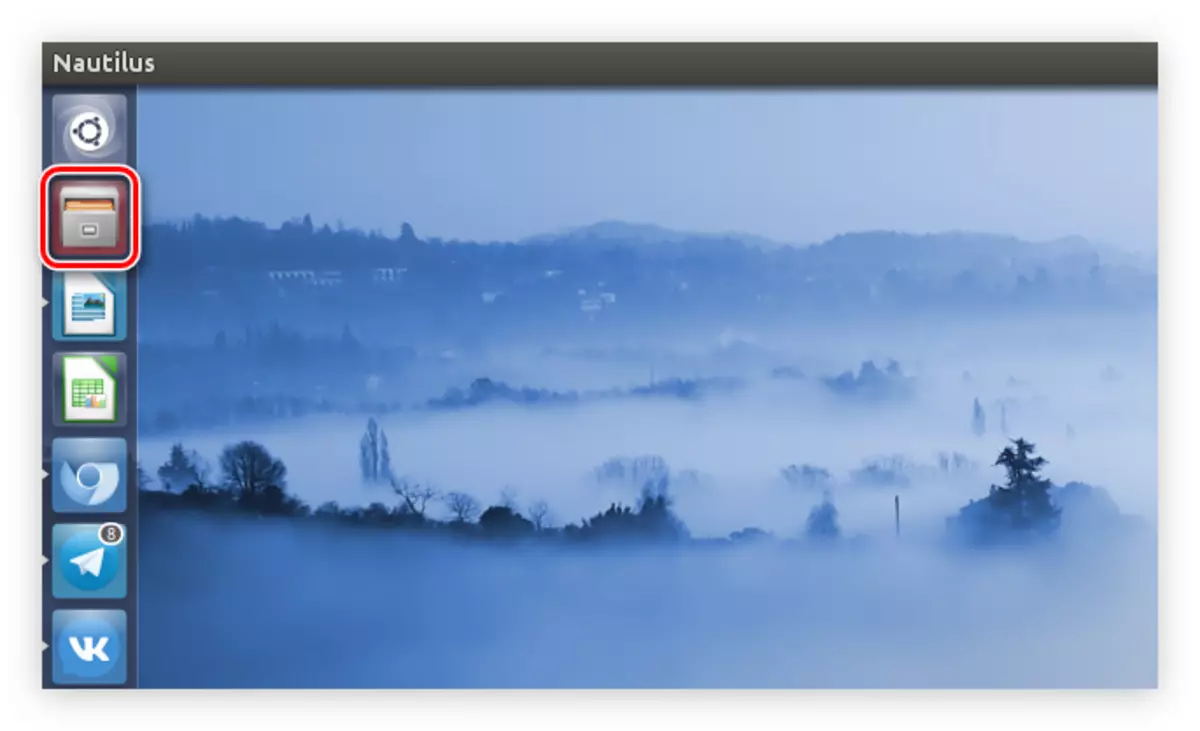
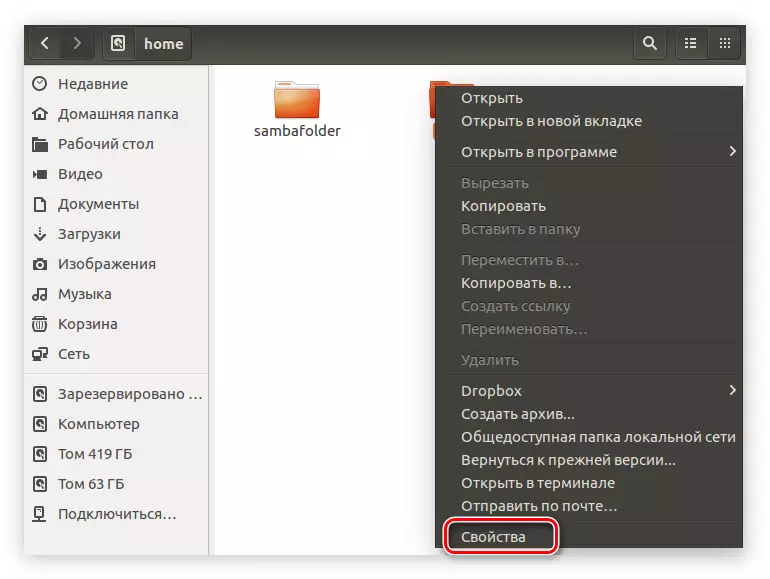
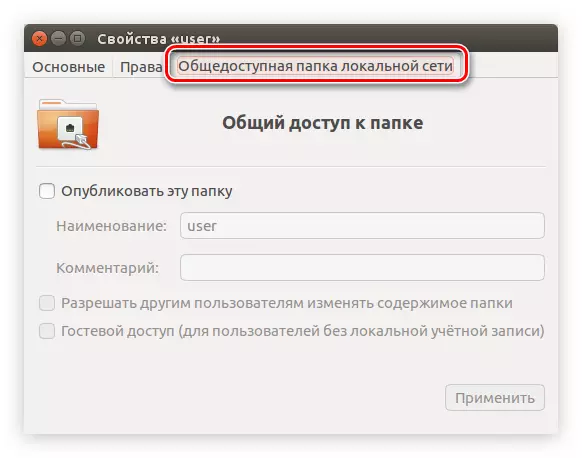
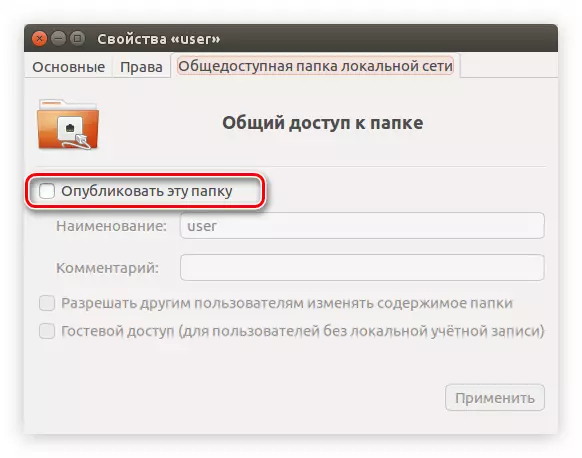
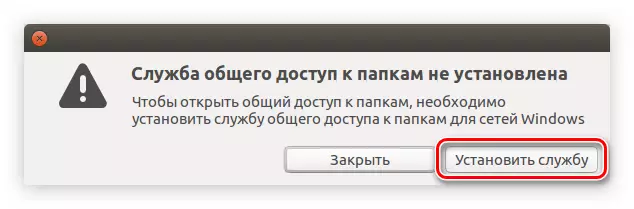
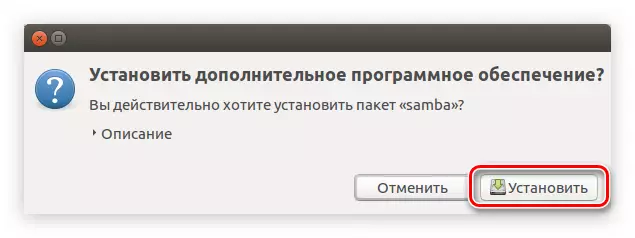
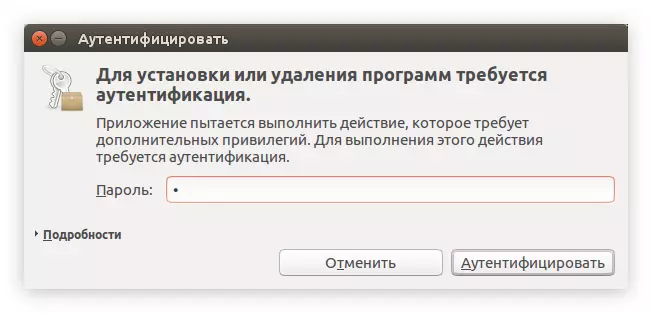
اس کے بعد، آپ پروگرام کی تنصیب کے اختتام کے لئے انتظار کر سکتے ہیں. جیسے ہی یہ مکمل ہو گیا ہے، آپ براہ راست سامبا کی ترتیب میں جا سکتے ہیں.
مرحلہ 2: سیٹ اپ
Nautilus میں سامبا کو اپنی مرضی کے مطابق "ٹرمینل" یا سسٹم ترتیب سامبا استعمال کرنے سے کہیں زیادہ آسان ہے. تمام پیرامیٹرز کیٹلاگ کی خصوصیات میں بیان کی جاتی ہیں. اگر آپ اسے کس طرح کھولنے کے لئے بھول گئے تو پھر پچھلے ہدایات کے تین اشیاء پر عمل کریں.
عام طور پر دستیاب فولڈر بنانے کے لئے، ہدایات پر عمل کریں:
- ونڈو میں، "حقوق" ٹیب پر جائیں.
- مالک، گروپ اور دیگر صارفین کے حقوق کا تعین کریں.
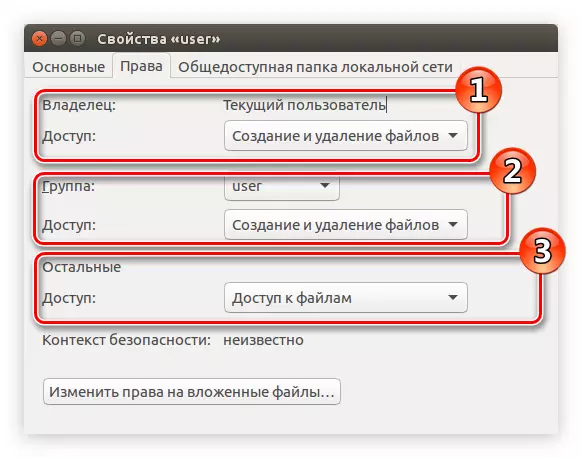
نوٹ: اگر آپ کو عوامی فولڈر تک رسائی کو محدود کرنے کی ضرورت ہے تو پھر اس فہرست سے، "نہیں" تار کو منتخب کریں.
- "نائٹڈ فائلوں کے حقوق کو تبدیل کریں" پر کلک کریں.
- اس ونڈو میں جو کھولتا ہے، اس فہرست کے دوسرے شے کے ساتھ تعصب کی طرف سے، صارفین کے حقوق کا تعین کرنے کے لئے فولڈر میں سرمایہ کاری تمام فائلوں کے ساتھ بات چیت کرنے کے لئے.
- "تبدیل کریں" پر کلک کریں، اور پھر "مشترکہ مقامی نیٹ ورک فولڈر" ٹیب پر جائیں.
- "اس فولڈر شائع" شے کو نشان زد کریں.
- اس فولڈر کا نام درج کریں.
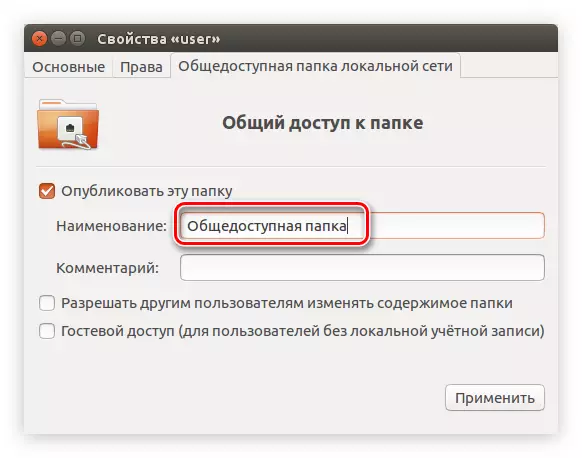
نوٹ: "تبصرہ" فیلڈ، اگر آپ چاہیں تو، آپ بھرے نہیں چھوڑ سکتے.
- رکھو یا اس کے برعکس، چیک باکسز کو ہٹا دیں "دوسرے صارفین کو فولڈر کے مواد کو تبدیل کرنے کی اجازت دیں" اور "مہمان رسائی". پہلا پیراگراف صارفین کو جو حقوق کے ساتھ منظور نہیں کیا جاسکتا ہے، نزوں کی فائلوں میں ترمیم کریں. دوسرا - تمام صارفین کو جو مقامی اکاؤنٹ نہیں ہے وہ رسائی حاصل کرے گا.
- "درخواست" پر کلک کریں.
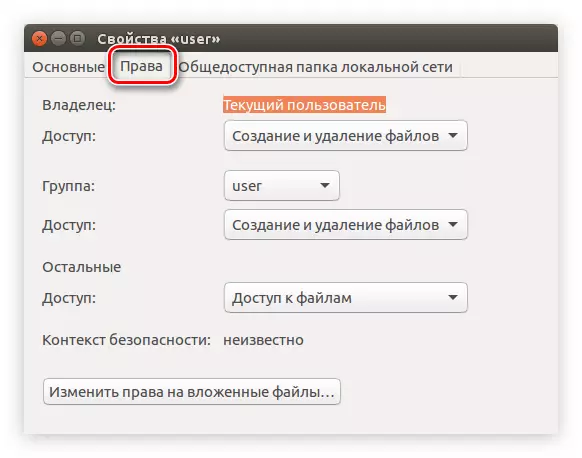
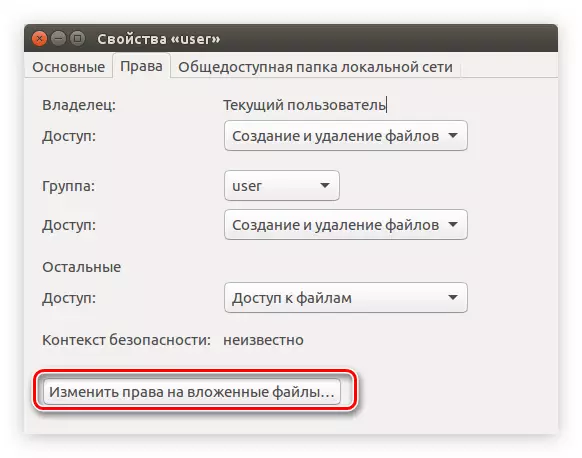
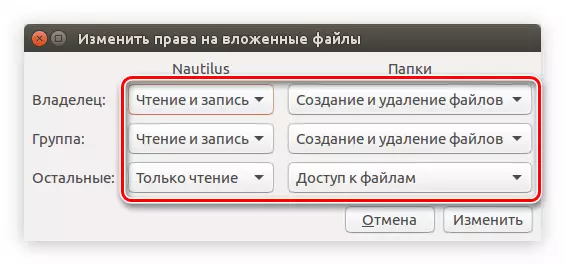
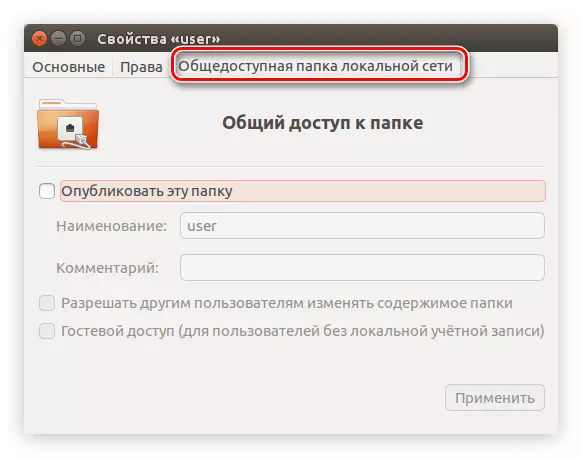
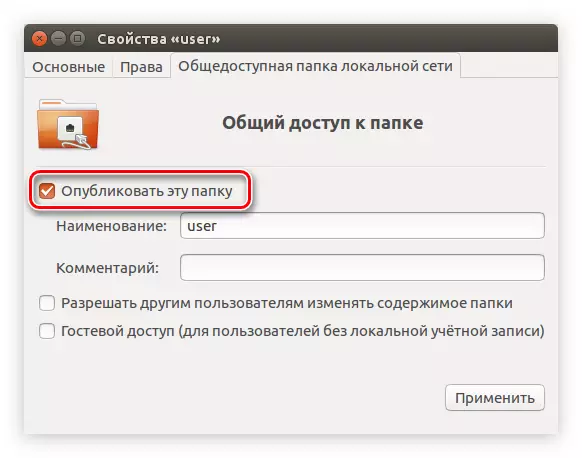
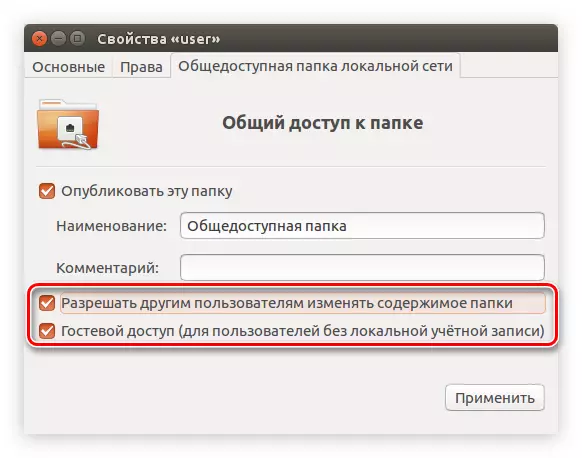
اس کے بعد، آپ ونڈو کو بند کر سکتے ہیں - فولڈر عام طور پر دستیاب ہو گیا ہے. لیکن یہ بات قابل ذکر ہے کہ اگر آپ نے سمبا سرور قائم نہیں کیا تو، یہ ہے کہ فولڈر کو مقامی نیٹ ورک پر ظاہر نہیں کیا جائے گا.
نوٹ: سمبا سرور کو ترتیب دینے کے لئے کس طرح آرٹیکل کے آغاز سے کہا.
نتیجہ
سمیٹنگ، ہم یہ کہہ سکتے ہیں کہ سب سے اوپر کے طریقوں کو ایک دوسرے سے زیادہ مختلف طور پر مختلف ہیں، لیکن وہ سب مساوات کو اوبنٹو کو ترتیب دینے کی اجازت دیتے ہیں. لہذا، "ٹرمینل" کا استعمال کرتے ہوئے، آپ سمبا سرور اور عام طور پر دستیاب فولڈرز کے طور پر تمام ضروری پیرامیٹرز کو ترتیب دے کر ایک لچکدار ترتیب بنا سکتے ہیں. سسٹم کی تشکیل SAMBA پروگرام آپ کو سرور اور فولڈر کو تشکیل دینے کی بھی اجازت دیتا ہے، لیکن مخصوص پیرامیٹرز کی تعداد بہت کم ہے. اس طریقہ کا بنیادی فائدہ گرافیکل انٹرفیس کی موجودگی ہے، جس میں بڑے پیمانے پر ایک عام صارف کے لئے ترتیب کو سہولت فراہم کرے گی. نوٹیلس فائل مینیجر کا استعمال کرتے ہوئے، آپ کو اضافی سافٹ ویئر ڈاؤن لوڈ کرنے اور انسٹال کرنے کی ضرورت نہیں ہے، لیکن بعض صورتوں میں یہ لازمی طور پر "ٹرمینل" کا استعمال کرتے ہوئے سامبا سرور کو دستی طور پر ترتیب دینے کے لئے ضروری ہو گا.
